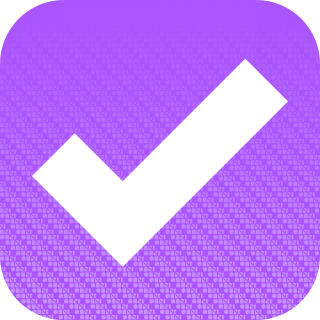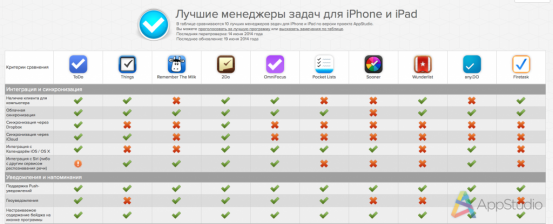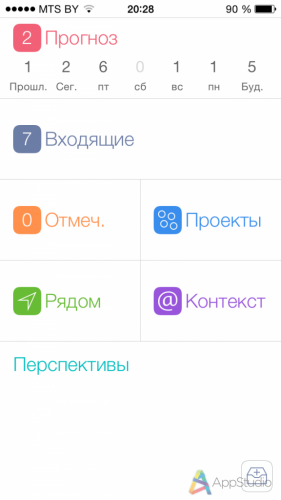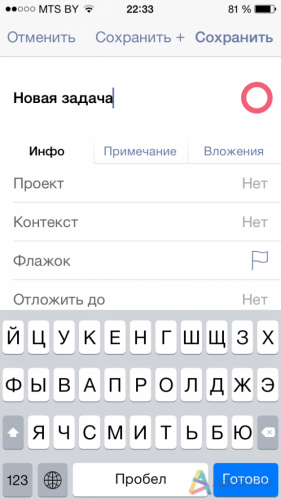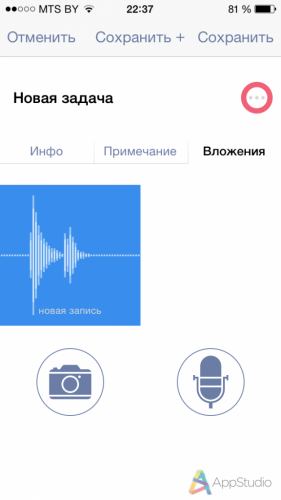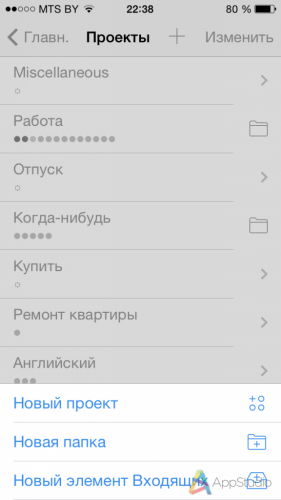[App Store] OmniFocus 2: когда время — важнейший ресурс
Многие люди никогда не задумывались над тем, каким же всё-таки ценным ресурсом они оперируют. Секунды, минуты, часы, дни — все эти единицы времени неустанно просачиваются сквозь пальцы нашей жизни. У нас остаётся два варианта: так и продолжать смотреть на зря потраченное время и жалеть или же взяться за чёткое планирование, которое не даст вам ничего забыть и поможет качественно распределить деловой график. Отличным помощником в этом деле станет OmniFocus 2.
Выбор приложения
Можно использовать как банальную записную книжку (что не очень удобно), а можно прибегнуть к более современным, удобным и, как правило, более эффективным приложениям. Тут только остаётся вопрос выбора и он далеко не лёгок.
Перед тем как выбрать виртуальный менеджер задач, мы настоятельно рекомендуем обратиться к нашей сравнительной таблице, благодаря которой вы сэкономите не только деньги, но и время. Нами был перепробован добрый десяток программ, после чего выбор пал на творение компании The Omni Group, о котором мы и поговорим.
Совместимость
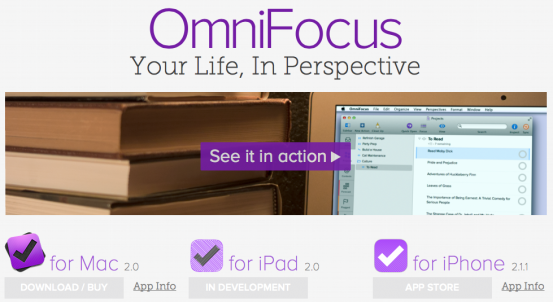
За основу мы возьмём обзор OmniFocus 2 для iPhone, потому как обладателей купертиновских трубок оказалось наибольшее количество. Приложение также может быть установлено на iPod touch и Mac (за что огромный плюс), а вот варианта для iPad (в разработке) и PC, ровно как и веб-версии, которая смогла бы компенсировать эти недостатки, нет.
Интерфейс
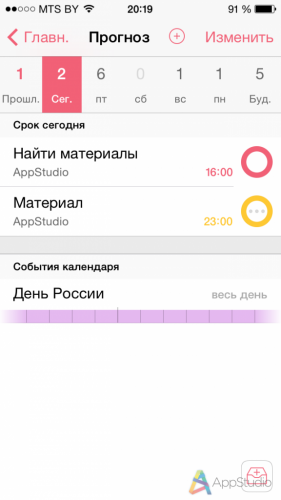
Экраном по умолчанию в приложении станет текущий день, который является частью всеобщего прогноза. В верхней части расположилась лента, отображающая невыполненные дела из прошлого, текущий день и несколько последующих дней недели, над которыми располагается число активных задач.
Далее идёт основной блок, отображающий текущие задачи, отсортированные по временным рамкам и с отображением проекта, к которому относится задача. В правой половине мы видим кружки-маркеры, красный цвет которых говорит о том, что кто-то что-то не выполнил, а жёлтый — надо действовать! Три точки внутри кружка означают, что задача периодически повторяется.
Замыкающей частью станет календарь, в который переносятся все данные из такового в iOS.
Вернувшись в главное меню, мы увидим входящие задачи, отмеченные (как правило флажок ставится напротив очень важных задач), проекты, функцию рядом (использует функцию геолокации) и контекст (те же теги). В разделе перспектив будет полезно лишь меню завершённых задач, в котором можно будет восстановить неправильно отмеченное задание.
Потянув главное меню вниз, мы увидим кнопку синхронизации, настройки и поиск.
Функционал
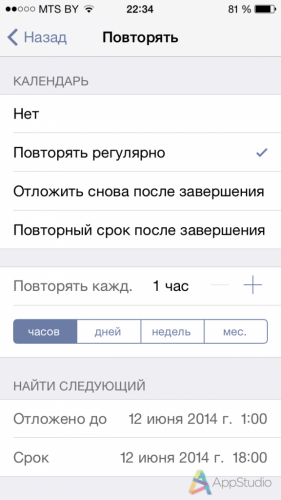
Добавить новую задачу можно практически из любого раздела. К каждой задаче можно приписать тег (в дальнейшем это упростит поиск), флажок, описание, указать сроки и периодичность (широкая настройка повторяющихся задач). Также имеется вкладка вложений, к которой легко прикрепить фото или добавить аудиозаметку. Создать задачу с действием (позвонить, отправить сообщение) нельзя.
Чтобы всё было по полочкам и задачи работы не смешивались с домашними делами, необходимо посетить раздел Проекты. Тут можно создавать как сами проекты, так и папки, которые будут наполняться задачами.
Синхронизация
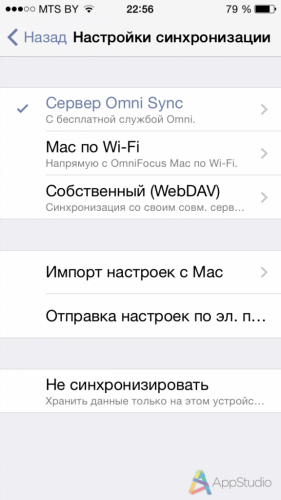
Довольно-таки важный пункт, в особенности если вы будете одновременно использовать десктопную версию OmniFocus 2. При первом запуске рекомендуется сразу же зарегистрироваться в службе Omni и осуществлять синхронизацию через неё. В качестве альтернативных вариантов можно выбрать обмен данных с Mac-версией напрямую через Wi-Fi или же воспользоваться диковинным собственным сервером (WebDAV). А вот возможность создавать бэкап и синхронизировать данные с такими облачными сервисами как iCloud или Dropbox нельзя.
Настройки
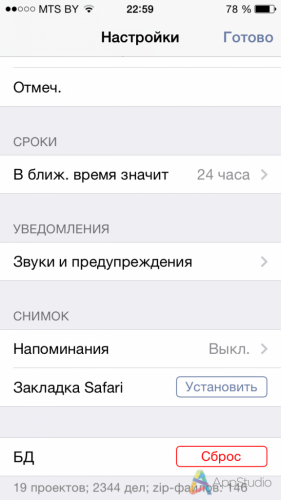
Раздел достаточно беден. Настроить оформление или же поставить пароль на вход нельзя. Если с оформлением не страшно, то вот подумать о безопасности данных разработчикам не мешало бы.
Дизайн
Второе пришествие OmniFocus (кстати, программа не обновилась до версии 2.0, а была выпущена отдельным приложением, из-за чего пришлось платить ещё раз, дабы обладать последней версией) было полностью обновлено под стать iOS 7. Элементы были значительно реконструированы, а дизайн упрощён. Спустя период адаптации можно с легкостью сказать, что этот минимализм и расположение элементов имеют самый выигрышный вариант. Полупрозрачность, плавная анимация и поддержка жестов присутствует, что не может не радовать.
Подводим итоги
С первого взгляда, приложение ничем не отличается от своих завсегдатых конкурентов. Однако, всё постигается в мелочах, и с этим в OmniFocus 2 полный порядок. Широкий спектр настроек, синхронизация с Mac-версией, идеально отточенный интерфейс и дизайн и в то же время нет ничего лишнего. Все эти важные вещи стали залогом успеха и явным показателем лидирующей позиции именно этого приложения. OmniFocus 2 — это профессиональный инструмент, готовый стать незаменимым помощником на каждый день.
| OmniFocus 2 Только для iPhone | из 10 |
|
|
| 2.3.1 версия |
16,3 МБ |
iOS 7.0 или новее |
649 рублей |
| Для перехода к странице программы в App Store кликните по данной плашке |